نحوه نصب بستر سبد خرید LiteCart در اوبونتو 16.04
LiteCart یک بستر سبد خرید آزاد و منبع باز است که به زبان های PHP ، jQuery و HTML 5 نوشته شده است. این نرم افزار ساده ، سبک و با کاربرد آسان است.
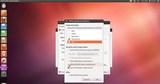
با یک سرور PPTP می توانید سرور VPN را به راحتی تنظیم کنید. داشتن یک شبکه خصوصی مجازی برای کاربران شخصی و هم برای مشاغل یکسان مفید است.
در این آموزش نحوه نصب سرور PPTP در اوبونتو توضیح داده شده است. مراحل عمومی هستند ، آنها باید تقریباً برای همه نسخه های اوبونتو اعمال شوند.
لطفا توجه داشته باشید که آسیب پذیری های امنیتی در پروتکل PPTP یافت شده است و ممکن است ارزش ارزیابی سایر پروتکل های VPN قبل از استفاده از PPTP را داشته باشد.
اولین کاری که باید انجام دهیم طبیعی است که PPTPD را نصب کنید.
apt-get install pptpd
نصب PPTPD بسیار آسان است! حال باید سرور PPTP را راهاندازی کنیم.
ما نمی خواهیم که همه بتوانند به VPN ما دسترسی داشته باشند ؛ به همین دلیل ، شما می توانید کاربرانی بسازید که فقط کاربران دارای رمز عبور صحیح بتوانند به VPN شما دسترسی پیدا کنند برای افزودن کاربران ، پرونده را ویرایش کنید:
/etc/ppp/chap-secrets
قالب:
[username] [service] [password] [ip]
نام کاربری و رمز عبور کاملاً واضح هستند ، اما سرویس و IP نیز نیستند. خدمات معمولاً است pptpd. اگر فقط می خواهید VPN راه اندازی کنید ، از pptpdاین سرویس استفاده کنید - این کار خواهد کرد. اگر می خواهید IP را محدود کنید که یک کاربر بتواند از آن استفاده کند ، می توانید از IP خود استفاده کنید. اگر می خواهید اتصالات آن حساب از همه IP ها برقرار شود ، می توانید از آنها استفاده کنید *.
چند مورد وجود دارد که باید آنها را ویرایش کنیم. با ویرایش پرونده زیر شروع کنید:
/etc/pptpd.conf
برای نگاه localipو remoteipتنظیمات. حذف #(شخصیت نظر) برای هر دو به طوری که این تنظیمات در واقع به رسمیت شناخته خواهد شد. localipبه IP سرور خود تغییر دهید. اگر IP سرور خود را نمی شناسید ، ممکن است در کنترل پنل Vultr جستجو کنید.
در واقع remoteipمحدوده IP است که به مشتری ها (رایانه هایی که به VPN شما متصل هستند) اختصاص داده خواهد شد. به عنوان مثال ، اگر می خواهید دامنه IP زیر را دنبال کنید: 192.168.120.231-235 ، سرور VPN شما قادر خواهد بود 192.168.120.232 ، 192.168.120.233 ، 192.168.120.234 و 192.168.120.235 را به مشتریان اختصاص دهد. آنچه شما می خواهید برای این زمینه استفاده کنید ، بر عهده شماست.
خط را net.ipv4.ip_forwardدر sysctl.confپرونده پیدا کنید. ما باید این خط را از اعتبار خارج کنیم ، بنابراین پرونده زیر را باز کنید:
/etc/sysctl.conf
اطمینان حاصل کنید که آن می گوید net.ipv4.ip_forward=1، و نه net.ipv4.ip_forward=0.
در این مرحله ، همه چیز کار خواهد کرد. PPTPD را مجدداً راه اندازی کنید.
service pptpd restart
تبریک می گویم ، شما اکنون سرور PPTP دارید!
استفاده از VPN در Mac OS X بسیار آسان است.
برو به System Preferences -> Network. بر روی +آیکون کلیک کنید و "VPN" را به عنوان رابط انتخاب کنید. نام می تواند هر چیزی باشد که می خواهید ، به عنوان مثال "VPN". نوع VPN "PPTP" است. روی "ایجاد" کلیک کنید. اکنون برخی تنظیمات را مشاهده خواهید کرد. آدرس سرور و نام کاربری این اعتبارهایی است که شما در /etc/ppp/chap-secretsپرونده وارد کرده اید .
اکنون روی "تنظیمات تأیید اعتبار" کلیک کنید. "رمز عبور" را انتخاب کرده و رمز عبور را وارد کنید. بر روی "OK" کلیک کنید ، سپس روی "اتصال" کلیک کنید.
اکنون رایانه شما به سرور VPN شما متصل می شود. ترافیک اینترنت از طریق سرور VPN ارسال می شود.
در ویندوز 8 ، تنظیم VPN نیز بسیار آسان است. اولین کاری که می خواهید انجام دهید رفتن به "منوی شروع" و تایپ "VPN" است. باید "تنظیم یک شبکه خصوصی مجازی (VPN)" را ببینید. روی آن کلیک کنید
آدرس اینترنت IP سرور شماست. نام مقصد می تواند هر چیزی باشد که می خواهید ، مانند "VPN". بر روی "Next" کلیک کنید. اکنون ویندوز اعتبارنامه شما را درخواست می کند. نام کاربری و رمز عبوری را که در /etc/ppp/chap-secretsپرونده وارد کرده اید وارد کنید. روی "اتصال" کلیک کنید.
اکنون ویندوز به سرور VPN شما متصل می شود و ارسال ترافیک از طریق آن را آغاز می کند.
LiteCart یک بستر سبد خرید آزاد و منبع باز است که به زبان های PHP ، jQuery و HTML 5 نوشته شده است. این نرم افزار ساده ، سبک و با کاربرد آسان است.
با استفاده از یک سیستم متفاوت؟ Anchor CMS یک سیستم مدیریت محتوا (CMS) بسیار ساده و بسیار سبک ، بسیار آزاد و آزاد است.
NFS یک سیستم فایل مبتنی بر شبکه است که به رایانه ها اجازه می دهد تا از طریق شبکه رایانه ای به فایلها دسترسی پیدا کنند. این راهنما توضیح می دهد که چگونه می توانید پوشه ها را روی NF قرار دهید
با استفاده از یک سیستم متفاوت؟ Matomo (سابقا پیویک) یک بستر تحلیلی منبع باز است ، یک جایگزین باز برای Google Analytics. منبع Matomo میزبان o
TeamTalk یک سیستم کنفرانس است که به کاربران امکان می دهد مکالمات صوتی / تصویری با کیفیت بالا ، چت متنی ، انتقال فایل ها و صفحه های به اشتراک بگذارند. من
Vultr یک ویژگی را فراهم می کند که به شما امکان می دهد با ایجاد یک نمونه جدید ، کلیدهای SSH را از قبل نصب کنید. این اجازه می دهد تا به کاربر root دسترسی داشته باشید ، با این حال ، th
رنجر یک مدیر فایل مبتنی بر خط فرمان است که دارای کلیدهای اتصال VI است. این برنامه یک رابط لعنتی مینیمالیستی و زیبا با نمای سلسله مراتب فهرست ارائه می دهد
مقدمه RethinkDB یک پایگاه داده NoSQL است که داده ها را به عنوان اسناد JSON ذخیره می کند. این یک زبان پرس و جو بسیار بصری است و از ویژگی های آن معمولا در دسترس است
با استفاده از یک سیستم متفاوت؟ Brotli یک روش فشرده سازی جدید با نسبت فشرده سازی بهتر از GZIP است. کد منبع آن در این Githu به صورت عمومی میزبانی می شود
مقدمه MySQL دارای یک ویژگی عالی است که به عنوان بازدید شناخته می شود. نمایش نمایش داده شد. برای یک سؤال طولانی مدت از آنها فکر کنید. در این راهنما ،
اجازه ورود به سیستم ریشه در SSH معمولاً یک روش امنیتی ضعیف در کل صنعت فناوری تلقی می شود. درعوض ، می توانید اداری حساس را انجام دهید
Vtiger CRM یک نرم افزار محبوب مدیریت ارتباط با مشتری است که می تواند به بنگاهها در رشد فروش ، ارائه خدمات به مشتری و افزایش سود کمک کند. من
با استفاده از یک سیستم متفاوت؟ DokuWiki یک برنامه ویکی منبع باز است که به زبان پی اچ پی نوشته شده است و به پایگاه داده نیاز ندارد. این داده ها را در پرونده های متنی ذخیره می کند. DokuWik
در این مقاله به شما می آموزد که چگونه زندان دزدگیر را در دبیان تنظیم کنید. تصور می کنم از Debian 7.x استفاده می کنید. اگر دبیان 6 یا 8 را اجرا کردید ، ممکن است این کار کند
مقدمه یک راه آسان برای راه اندازی سرور VPN در دبیان با PiVPN است. PiVPN نصب و بسته بندی OpenVPN است. این دستورات ساده را برای شما ایجاد می کند
EasyEngine (ee) ابزاری پایتون است که به شما امکان می دهد سایت های وردپرس خود را به راحتی و به صورت خودکار مدیریت کنید. با استفاده از EasyEngine ، شما مجبور به dea نیستید
با استفاده از یک سیستم متفاوت؟ مقدمه CyberPanel یکی از اولین صفحه کنترل در بازار است که هم منبع باز است و هم از OpenLiteSpeed استفاده می کند. چی
با استفاده از یک سیستم متفاوت؟ Brotli یک روش فشرده سازی جدید با نسبت فشرده سازی بهتر از Gzip است. کد منبع آن در Github به صورت عمومی میزبانی می شود. تی
با استفاده از یک سیستم متفاوت؟ Couch CMS یک سیستم مدیریت محتوای منبع ساده و انعطاف پذیر ، آزاد و منبع باز (CMS) است که به طراحان وب اجازه می دهد تا طراحی کنند.
بررسی اجمالی که آیا شما در حال همکاری در یک پروژه همکاری بزرگ با تیم توسعه خود هستید و یا در جدیدترین بازی نقش آفرینی رئیس را می کشید ، می خواهید
LiteCart یک بستر سبد خرید آزاد و منبع باز است که به زبان های PHP ، jQuery و HTML 5 نوشته شده است. این نرم افزار ساده ، سبک و با کاربرد آسان است.
با استفاده از یک سیستم متفاوت؟ Anchor CMS یک سیستم مدیریت محتوا (CMS) بسیار ساده و بسیار سبک ، بسیار آزاد و آزاد است.
NFS یک سیستم فایل مبتنی بر شبکه است که به رایانه ها اجازه می دهد تا از طریق شبکه رایانه ای به فایلها دسترسی پیدا کنند. این راهنما توضیح می دهد که چگونه می توانید پوشه ها را روی NF قرار دهید
هنگام راه اندازی سرور جدید لینوکس ، به روزرسانی سیستم های هسته و سایر بسته ها تا آخرین نسخه پایدار یک روش توصیه شده است. در این مقاله
با استفاده از یک سیستم متفاوت؟ Matomo (سابقا پیویک) یک بستر تحلیلی منبع باز است ، یک جایگزین باز برای Google Analytics. منبع Matomo میزبان o
TeamTalk یک سیستم کنفرانس است که به کاربران امکان می دهد مکالمات صوتی / تصویری با کیفیت بالا ، چت متنی ، انتقال فایل ها و صفحه های به اشتراک بگذارند. من
Vultr یک ویژگی را فراهم می کند که به شما امکان می دهد با ایجاد یک نمونه جدید ، کلیدهای SSH را از قبل نصب کنید. این اجازه می دهد تا به کاربر root دسترسی داشته باشید ، با این حال ، th
با استفاده از یک سیستم متفاوت؟ NodeBB یک نرم افزار انجمن مبتنی بر Node.js است. از سوکت های وب برای تعامل فوری و اعلامیه های زمان واقعی استفاده می کند. NodeB
ZNC یک پیشرانه پیشرفته شبکه IRC است که تمام وقت بهم متصل می شود تا مشتری IRC بتواند بدون از دست دادن جلسه گپ قطع یا وصل شود.
رنجر یک مدیر فایل مبتنی بر خط فرمان است که دارای کلیدهای اتصال VI است. این برنامه یک رابط لعنتی مینیمالیستی و زیبا با نمای سلسله مراتب فهرست ارائه می دهد







